

Vous pouvez personnaliser l'image de l'écran de verrouillage Windows 10. Vous avez la possibilité de définir une image de votre choix comme arrière-plan de l'écran de verrouillage ou de configurer un diaporama. Une troisième option vous permet d'activer "Windows Spotlight" qui trouve des photos de Bing et les définit comme votre fond d'écran. Ils sont stockés localement sur votre système en tant que fichiers temporaires. Si vous aimez vraiment une photo, vous pouvez la rechercher et la définir comme fond d'écran. Si vous souhaitez automatiser cela, essayez Lock Screen Reflection . C'est un utilitaire Windows gratuit qui va définir l'image Windows Spotlight comme fond d'écran. Cela fonctionne uniquement si Windows Spotlight est activé pour l'écran de verrouillage. Voici comment vous pouvez définir l'image Windows Spotlight comme fond d'écran, à la fois manuellement et via une application.
Étape 1: Rechercher les images Windows 10 Spotlight Pour ce faire, ouvrez l'Explorateur de fichiers et entrez l'emplacement suivant. Remplacez 'Nom d'utilisateur' par votre propre nom d'utilisateur.
C: Users Nom d'utilisateur AppData Local Packages Microsoft.Windows.ContentDeliveryManager_cw5n1h2txyewy LocalState Assets
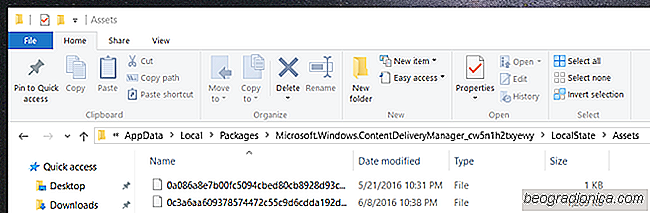
Le dossier que vous ouvrez contient beaucoup, beaucoup de
Étape 2: Copiez tous les fichiers de ce dossier dans un emplacement différent. Les fichiers sont un mélange d'images de fond d'écran et de miniatures utilisées par Windows 10 pour les publicités. Pour faciliter le tri, trier les fichiers par taille. Les images de fond d'écran seront évidemment plus grandes.

Comment importer et exporter des thèmes dans Windows 10
Vous pouvez créer des thèmes personnalisés dans Windows 10. C'est un processus assez simple que nous avons détaillé la semaine dernière . Un thème comprend un fond d'écran et une couleur d'accent. Lorsque vous créez un thème, il est enregistré dans votre dossier de données d'application en tant que fichier .

Comment faire une liste blanche des applications dans SmartScreen sous Windows 10
Le SmartScreen dans Windows 10 est une fonction de sécurité qui vous empêche d'exécuter des applications non signées, et les applications de location apportent des modifications à votre système sans votre permission explicite. Il garantit que les utilisateurs finaux n'exécutent pas d'applications malveillantes et finissent par infecter leurs systèmes.